Com uma conta na Timely conta, você pode importar eventos de AllEvents.in e outras plataformas de descoberta de eventos com facilidade. Importando eventos para o seu calendário online economiza tempo quando se trata de criar conteúdo relacionado a eventos para o seu site. Você pode adicionar o evento AllEvents.in ao seu calendário sem precisar copiar e colar todas as informações, pois existe uma extensão que faz tudo automaticamente para você! Neste post, você aprenderá como importar eventos do AllEvents.in com Timely Extensão Google Chrome.
1. Como instalar o Timely Extensão de calendário do Chrome
Para importar eventos de AllEvents.in para o seu Timely Calendário, a primeira coisa que você precisa fazer é baixar e instalar Timely Extensão do Google Chrome no seu navegador. Vá para Timelypágina de extensão de na Chrome Web Store, e clique no botão “Adicionar ao Chrome"Botão.

Em seguida, uma janela pop-up será aberta na tela. Clique no "Adicionar extensão” para confirmar a ação e o botão Timely A extensão do calendário será adicionada ao seu navegador.
2. Como fazer login com seu Timely Credenciais da conta
Depois de instalar a extensão, TimelyO ícone de marca de seleção verde de aparecerá no canto superior direito do navegador Chrome. Basta clicar no ícone e entrar no seu Timely conta inserindo seu login detalhes e pressionando o botão Iniciar Sessão botão.

Depois de entrar, você verá uma lista suspensa com todos Timely calendários em sua conta. Escolha o calendário que você deseja adicionar eventos de AllEvents.in.

3. Como importar eventos de AllEvents.in com Timely Extensão do Chrome
Para importar eventos de AllEvents.in para o seu Timely calendário de eventos, abra o Google Chrome e acesse o site da AllEvents.in: https://www.allevents.in/.
Em seguida, no canto superior direito do navegador, clique no ícone da extensão. Selecione os Timely Extensão de calendário e faça login em sua Timely conta.
Supondo que você esteja planejando importar eventos organizados por outros, navegue pelas categorias e ferramentas de pesquisa do AllEvents.in para descobrir eventos relevantes. Clique na postagem do evento selecionado e uma nova página será aberta na tela com detalhes adicionais do evento. Se você deseja importar um evento que criou, pode ir diretamente para a página do evento.
No topo da página você encontrará um verde Economize botão com o Timely ícone e uma seta branca. Clique na seta branca para selecionar os filtros aplicáveis para aquele evento em particular.
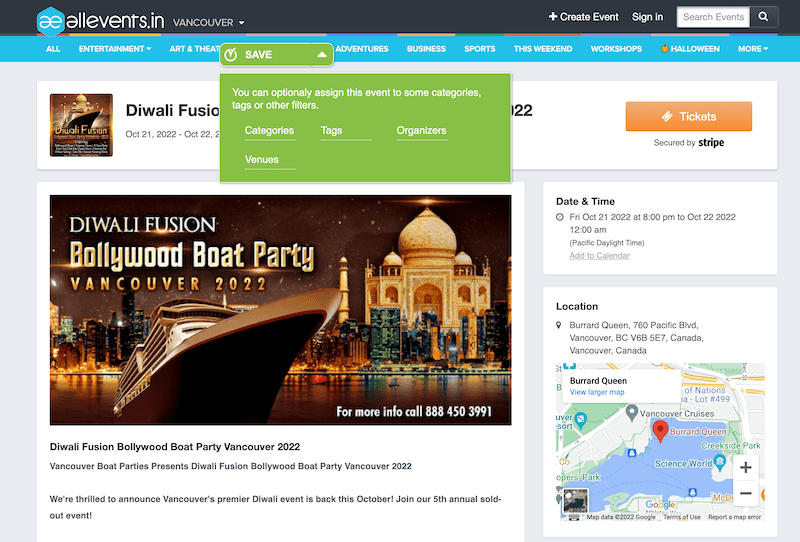
Em seguida, clique em Economize botão para importar o evento para o seu Timely Calendário. O evento importado será imediatamente publicado em seu calendário.
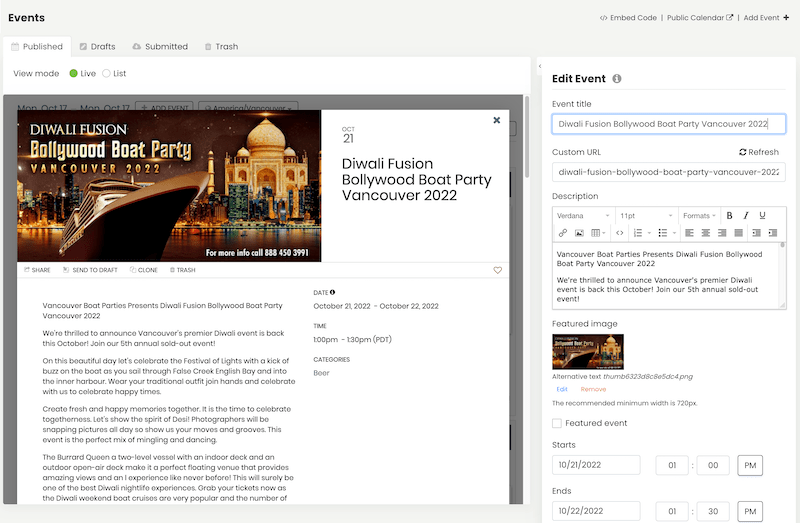
Importante: Depois de importar um evento de AllEvents.in para o seu Timely calendário, recomendamos confirmar se as informações coincidem. Às vezes, imagens ou outros detalhes são perdidos durante a importação devido a alterações no site do AllEvents.in que estão fora de nosso controle. Se você tiver alguma dificuldade ao tentar importar eventos de AllEvents.in usando o Timely extensão para Google Chrome, Por favor, entre em contato conosco.
Para obter mais orientações do usuário, acesse nosso Central de Ajuda. Se você tiver alguma dúvida ou precisar de assistência adicional, não hesite em entre em contato conosco. Como alternativa, você pode abrir um ticket de suporte no seu Timely painel da conta.